
- •Введение
- •1.Основные понятия и термины Access
- •1.1 Терминология, используемая в базах данных
- •1.2 Общие сведения об Access 97
- •1.3. Загрузка и завершение сеанса работы с Access 97
- •Завершение сеанса работы с Access 97
- •1.4. Окно программы Microsoft Access 97
- •1.5. Планирование базы данных
- •1.6. Создание базы данных при запуске Access. Окно базы данных Задание 1.
- •Окно базы данных
- •1.7. Объекты базы данных
- •Запросы
- •Макросы
- •1.8. Типы данных
- •2.Таблицы
- •2.1. Создание таблиц с помощью конструктора
- •2.2. Свойства полей
- •Задание 2
- •2.3. Установка поля первичного ключа
- •2.6. Мастер подстановок
- •Задание 5.
- •Задание 6.
- •2.7. Перемещение по таблице
- •2.8. Редактирование таблиц Копирование (перенос) строк таблицы
- •Копирование (перенос) полей таблицы
- •Удаление записей
- •2.9. Редактирование проекта таблицы
- •2.10. Копирование таблицы
- •Самостоятельная работа № 1
- •2.11. Фильтрация данных
- •Задание 7.
- •Обычный фильтр
- •Фильтр по выделенному фрагменту
- •Расширенный фильтр
- •Задание 8
- •Самостоятельная работа № 2
- •2.12. Связывание таблиц в Access
- •Задание 9.
- •Самостоятельная работа № 3
- •Запросы
- •3.1. Создание запросов
- •Задание 10
- •Самостоятельная работа № 4
- •3.2. Конструктор запросов
- •Самостоятельная работа № 5
- •3.3. Вычисление в запросах
- •Задание 11.
- •Самостоятельная работа № 6
- •3.4. Построение выражений с помощью построителя выражений
- •Задание 12.
- •Самостоятельная работа № 7
- •3.5. Запрос на обновление
- •Задание 13.
- •3.6. Запрос на создание таблиц
- •Задание 14.
- •3.7. Запрос на добавление
- •Задание 15.
- •3.8. Запрос на удаление
- •Задание 16.
- •3.Формы
- •4.1. Создание форм
- •Задание 17.
- •Самостоятельная работа № 8
- •4.2. Конструктор форм
- •Добавление полей
- •Перенос полей
- •Автоформат
- •Форматирование полей
- •Самостоятельная работа № 9
- •4.3. Мастер кнопок
- •Задание 18.
- •Самостоятельная работа № 10
- •4.4. Диаграмма в формах
- •Типы диаграмм
- •Задание 19.
- •Самостоятельная работа № 11
- •4.5. Диспетчер кнопочных форм
- •Задание 20.
- •4.Справочная система Access
- •5.Литература
Задание 10
Создать запрос Адреса для вывода фамилий, имен и адресов учеников.
перейдем на вкладку Запросы и щелкнем на кнопке Создать, чтобы перейти к созданию запроса;
на экране появится диалоговое окно Новый запрос, предназначенное для выбора способа построения запроса;
выберем значение Простой запрос и нажмем кнопку ОК;
в первом диалоговом окне в списке Таблицы/Запросы выберем таблицу, поля которой будут анализироваться при выполнении запроса (Сведения об учениках);
в списке Доступные поля отметим поле Фамилия и перенесем его в список Выбранные поля;
те же действия выполним для полей Имя и Адрес. Нажмем кнопку Далее;
в последнем окне присвоим запросу имя Адреса. После этого нажмем кнопку Готово.
Самостоятельная работа № 4
1. Создайте запрос Телефоны, позволяющий выводить фамилии, имена, телефоны учеников.
2. Создайте запрос Журнал, позволяющий выводить фамилию, имя, предмет и оценку.
3.2. Конструктор запросов
Вернемся к запросу Журнал. Выделим его и нажмем кнопку Конструктор, расположенную на вкладке Запросы.
Окно, которое появится вслед за этим называется Окно конструктора запроса. Это основное средство работы с запросами. Оно позволяет не только сформировать новый запрос, но и понять, по какому принципу построен любой из уже существующих.
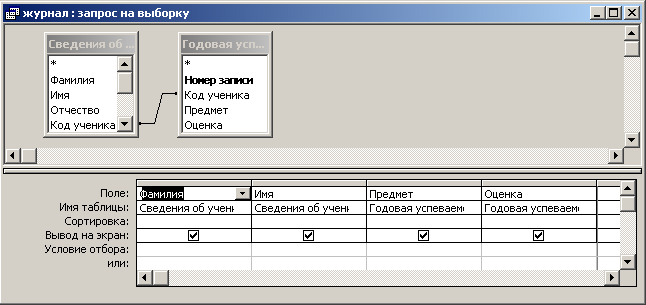
Рис. 17. Режим конструктора запроса
В верхней половине показаны связи между таблицами. Как видно, программа использовала только часть схемы данных базы данных - ту, которая имеет отношение к запросу.
Пользователь может редактировать эту схему, добавляя в нее новые объекты: таблицы или запросы.
Нижняя часть окна - бланк запроса - содержит описание запроса в табличной форме. Каждая колонка в нем отвечает одному полю. Строки Поле и Имя таблицы содержат списки, которые позволяют определить нужное поле. Их элементы соответствуют размещенной вверху схеме, поэтому пользователь легко может узнать, какие поля ему доступны.
Таблица расширяется вправо автоматически, когда пользователь добавляет в запрос новые поля.
Заполнив строку Условие отбора, мы сможем произвести выборку из базы данных.
Строка Групповая операция содержит список функций и во многом определяет тип запроса.
Под групповой операцией понимается обработка и обобщение значений данного поля при помощи определенной функции. В результате в таблице запроса меняется расположение или количество записей.
Строка Групповая операция появляется после нажатия кнопки с греческой буквой сигма (), расположенной на панели инструментов, или выбора команды Групповые операции меню Вид.
Отметим, что программа автоматически создает новые имена полей, комбинируя название функции для группировки и имена исходных полей запроса. Поэтому, если вам не понравятся заголовки полей, предложенные программой, вы можете их изменить, выполнив следующие действия:
в режиме конструктора щелкните правой кнопкой мыши на бланке запроса в требуемой колонке;
из контекстного меню выберите команду Свойства;
на открывшейся вкладке Общие в строке Подпись введите желаемый заголовок;
Назначение строки Сортировка очевидно - можно отсортировать полученные в результате запроса данные.
